因應電腦大量進入校園
以Linux RedHat作為校園網路主機
安裝 Samba+WAM
提供帳號及個人網頁/資料遠端管理服務
目 錄
SAMBA+WAM在校園網路內的應用 設定SAMBA服務 用Linuxconf來設定Samba
用文書編輯器來修改smb.conf Login Script 範例
設定 Client 端Windows98 部份 使用個人化設定 在網路上的芳鄰中可以看到主機
【WAM帳號管理員】的安裝和設定 WAM程式功能簡介 安裝說明
系統需求 相依套件 安裝步驟 系統架構 常見問題 分項使用說明
參數設定 新增群組 新增單一帳號 手動新增整批帳號 自動新增整批帳號
刪除帳號或群組 重設密碼 帳號檢查 檢視帳號結構 追蹤使用紀錄
SAMBA+WAM在校園網路內的應用
對於校園師生已經習慣了 MS Windows 的USER來說﹐打開網路上的芳鄰存取網路主機的分享資源,已經是家常便飯,系管師們可以架設一台 Linux 主機並安裝免費、高效率的SAMBA+智慧型傻瓜介面的帳號管理員WAM兩樣服務做到:
1.高效率的檔案伺服器(file server)
2.分享(網路)印表機資源
3.取代WindowsNT,擔任起網路的 PDC〔網域主控站〕角色。
4.利用win98的[profile],老師或學生自己的個人化設定檔,可以回存到Linux主機備分。
5.用server 上的Login Script ,替user在[我的電腦]中,連接幾台內定的網路磁碟機。
6.使用Login Script批次檔,可在使用者桌面上製作(自動拷貝)一個〔我的家目錄〕資料夾。那就是每個使用者在 Linux主機上的家目錄,方便編輯檔案和個人網頁。
7.用WAM大量迅速建立學生帳號時,同時也幫他們把網頁的目錄(public_html) 及〔施工中〕的網頁建好了,所以在製作個 人網頁時,更簡化了。
8.師生使用者回家上網後,仍然可以透過網頁管理家目錄,管理個人檔案,編輯網頁,線上變更密碼,管理個人化計數器(counter),管理個人化留言版....等。
9.上傳下載自己的檔案或作業,編輯好了,再回傳到主機上。真正做到「攜帶檔案免磁片」。
10.傻瓜化WEB介面的電子郵件收發程式。降低學習門檻,推動資訊利用網路教學與學習。
11.管理員可以把主機冰在主機房中,管理可利用簡單的WEB化介面,輕鬆線上大量新增、刪除、管理使用者帳號。
壹、設定SAMBA服務 |
Samba Server與Windows作業平台達成網路上的資源共享,是使用三個TCP(137、138、139)埠,和三個UDP(137、138、139)埠進行溝通:將主機的名稱及IP位址加封成UDP封包,再藉由廣播每12秒鐘用廣播發出主機名稱與IP對應的訊息,灑向區域網路內其他電腦,通告本機的NetBIOS節點位置,於是我們透過「網路上的芳鄰」就可看到其他電腦了。
Linux作業系統把磁碟、光碟、印表機等周邊設備,統統認為是檔案,所以我們可以把某樣設備如:光碟機,先Mount到Linux裡,再藉由Samba Server將資源分享出去。
安裝好samba後,首先讓我們先看看 您的Linux 主機是不是提供以下服務?
- 我們先檢查在主機的 /etc/services 檔案裡面的幾個port註解掉了(內定是沒有被
# 註解掉)﹕
#cat /etc/servicesnetbios-ns 137/tcp # NETBIOS Name Service netbios-ns 137/udp netbios-dgm 138/tcp # NETBIOS Datagram Service netbios-dgm 138/udp netbios-ssn 139/tcp # NETBIOS session service netbios-ssn 139/udp
- 如果您沒有安裝校內專用DNS或WINS的話,至少要在/etc/hosts
內建立主機名稱與ip的對應。當然要包括作為
SAMBA 伺服器的 Linux 主機本身﹕
#vi /etc/hosts127.0.0.1 localhost localhost.localdomain 192.168.xx.6 webmail.ysps.tp.edu.tw webmail 192.168.xx.10 cc.ysps.tp.edu.tw cc 192.168.xx.11 www.ysps.tp.edu.tw www 192.168.xx.7 proxy.ysps.tp.edu.tw proxy 192.168.xx.8 ysps1.ysps.tp.edu.w ysps1 ......
- 使用samba的web界面--swat管理設定:
(一)samba的web界面組態設定,請檢視/etc/services檔,您會發現:
#swat 901/tcp
請將#去掉,修改完後存檔離開。
(二)修改/etc/inted.conf,應該會發現一行:
#swat stream tcp nowait.400 root /usr/sbin/swat swat
將#去掉,修改完後存檔離開。
(三)以kill -1 (inetd的pid),重新啟動inetd
(四)將瀏覽器網址列輸入 http://xxx.xxx.xxx.xxx:901/ 啟動WEB管理介面
(一)用Linuxconf來設定Samba
- 我們可以用Linuxconf 來設定Samba Server,或用文書編輯器直接修改
/etc/smb.conf 這個檔案。
1.首先,登入主機,並 su 成 root
2.再執行 linuxconf
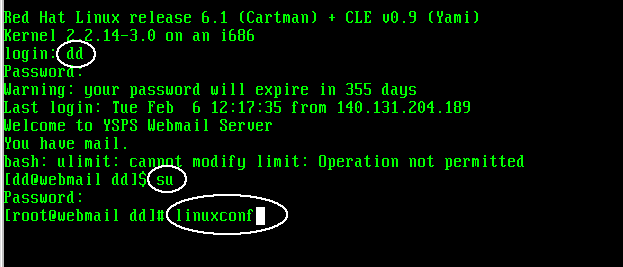
3.選 Server Tasks → Samba file server → defaults
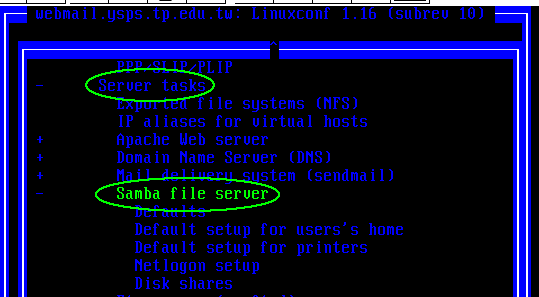
4.選 Base config,設定基本資料,注意[ ]Synchronise Linux from SMB passwords 的中文意思是:把Linux密碼變成和 Samba同步化,因為我們後面要用WAM來提供Linux和Samba有同步變更密碼的服務,這裡可以不用勾選。您可以按〔Tab〕按鍵來跳換游標。
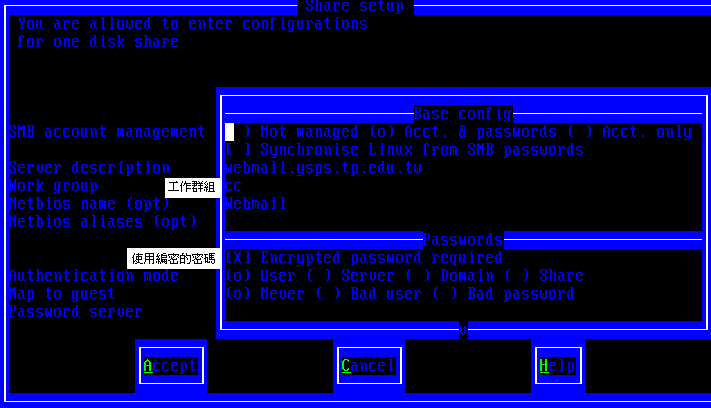
續上頁(defaults的設定)
Samba 若用純文字密碼,請執行現成的 samba.reg,建議Windows95 OSR2版,或Windows98以上,用編密的密碼驗證。
把 Samba 當作網域主控站(PDC),設定選項如下圖。
說明:當PDC 的 Samba 也可以當作 Wins Server ,不過因為本校的Wins Server 和DHCP用 Proxy 那台 NT Server 來做了,所以這裡不勾選。
如果原網域已有NT Server 了,您又不想把NT Server 汰換掉,Server ID千萬別大於32。可是不當PDC,使用者就要記憶一大堆主機密碼,校園裡實在行不通。要控制USER Login Script要在NT上做,也不太方便。
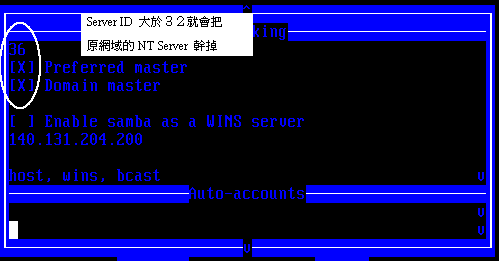
5.如果您要用這台 Samba 網域主控站來做netlogon服務的話,要做→ Netlogon setup,當然您的主機上/netlogon 這個實體目錄要事先建好,並開放權限讓全部的使用者都可以讀取這個目錄#cd /
#mkdir netlogon
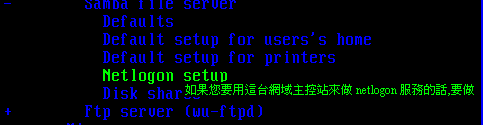
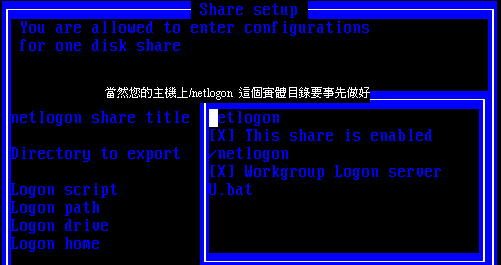
U.bat 的設定請參考後面6.最後要去→control→control service activity中,把 samba跑起來,並設定為一開機就自動跑samba。
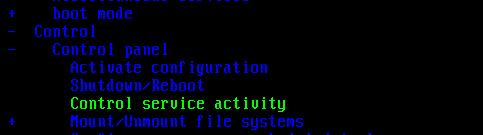
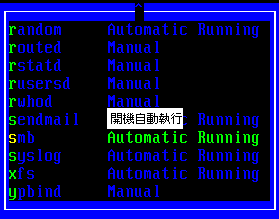
7.[X]Automatic用空白鍵可以選取是否開機自動執行。start 是啟動,stop 是停止,Restart 是重新啟動。

8.測試:找一台windows98或NT,開個 Dos 視窗,用指令
c:\> nbtstat -A 192.168.xxx.6 來看看主機的SMB服務跑起來了沒有??(不知道nbtstat指令是什麼?? 點這裡)
(二)用文書編輯器來修改smb.conf
#samba設定檔簡要說明<;跟#都是註解符號>
# 或是按這裡下載範例 smb.conf
#======================= Global Settings=========================
[global]
#global 部分的宣告# 群組名稱
workgroup = cc# 網路芳的芳鄰可以看到samba server 的名稱
server string = Samba Server %v# 准許讓那些 ip 來存取。
allow hosts= 192.168.xxx.0/255.255.255.0# 預設是 yes ,但沒使用印表機的話可設為no或者乾脆 # 起來。
#load printers = no# 訪客帳號
;guest account = ccguest# Samba紀錄檔位置
log file = /var/log/samba.%m#安全認證等級(內定值)
security = user
#如果您想要繼續用NT主機帳號來做密碼認證的話(不建議,因為不能密碼同步)
; password server = ccserver#把純文字密碼,用MD5編密認證
encrypt passwords = yes#網卡
interfaces = 192.168.xx.6/24# 讓 Sabma當作網路主瀏覽器 (Local Master Browser),來蒐集網路上的芳鄰中的電腦資訊。
local master = yes# OS Level NT 是32 ,高於32 的話就會把原來的NT PDC Server 給取代掉 ,也就是說此網域的主控站由這台 Linux Samba 來管理。同時會造成網域原來的NT Server 無法管理原有帳號,也沒有檔案目錄分享的功能。
#
os level = 35
domain master = yes#要不要把這台Samba優先成為Local Master Browser 或 Domain Master Browser
preferred master = yes# 當Logon Server,可以用來控制Client 端的巡視設定檔,及登入批次檔。
domain logons = yes
#以電腦〔機器〕為單位的登入批次檔
; logon script = %m.bat
# 以使用者〔人〕為單位的登入批次檔
; logon script = %U.bat
# 配合下面的 netlogon 設定, 把 U.bat 放入Netlogon目錄中,學生登入時,windows98就會自動執行 U.bat。 本校U.bat的內容,請參考這裡。
# 原來的設定是 %U.bat (%U.bat=UserName.bat)也就是每個人都可以有自己的開機程序,1500個師生,會設死掉,每個學生都一樣就好了。
logon script = U.bat# 用samba當wins server (個人建議用神通案Mail 那台nt主機來做校內 DNS 和 Wins比較簡易)
; wins support = yes
wins server = 192.168.xx.7#如果分享的資源有使用中文長檔名,則要設code page
client code page=950
coding system=cap
#============================ Share Definitions ==============================
# user 的家目錄設定,路徑用name pipe 方式寫成: \\webamil\homes
[homes]
comment = Users' Home Directories
browseable = no
writable = yes# 要做Domain Logon server 的話,當然您需要先把該目錄建好,並設為大家都可讀取
[netlogon]
comment = NetLogon Service
path = /home/netlogon
guest ok = yes
writable = no
share modes = yes# 要不要使用巡視設定檔
[Profiles]
path = /home/profiles
browseable = no
guest ok = yes;印表機設定[略]
#暫存區
# This one is useful for people to share files
;[tmp]
; comment = Temporary file space
; path = /tmp
; read only = no
; public = yes# 讓@users 這個群組的人都可以寫入 /home/works 這個目錄[繳交作業],
# 但是在 server 上的 /home/works 這個實體目錄,也要設成 chmod g+w /home/works 才可真正寫入。
[public]
comment = 繳交作業
path = /home/works
public = yes
writable = yes
printable = no
write list = @users(三)Login Script 範例
U.bat 是所有User共用的Login Script ,您也可以指定為%U.bat 來指定每一個User各用不同的bat 檔。
一般學校校園網路環境可以共用一個就可以了。
@echo off
@rem 不在登入的dos視窗顯示回應
@net time \\vod /set /yes
@rem 先校正個人電腦的時間與Vod Server 一樣,以利撥放vod影片
@需要的話,也可以連線網路磁碟機
@use net h: \\webmail\homes
@rem webmail 是 Linux samba主機的名字
@use net s: \\webmail\share
@use net w: \\webmail\works
@if exist c:\jstemp\ok.txt goto end
............略................
:end
@rem 直接刪除桌面的內容
@deletree c:\windows\desktop\*.* /y@自動拷貝您想要放到使用者電腦桌面上的捷徑或檔案
@xcopy \\webmail\netlogon\desktop\*.* c:\windows\desktop\*.* /e /y
@rem 設定每個人的家目錄,並且在桌面拷貝一個〔我的家目錄〕的捷徑icon,像這樣
@rem 然後按滑鼠右鍵,編輯它的內容指定路徑給這個捷徑,如: \\webmail\homes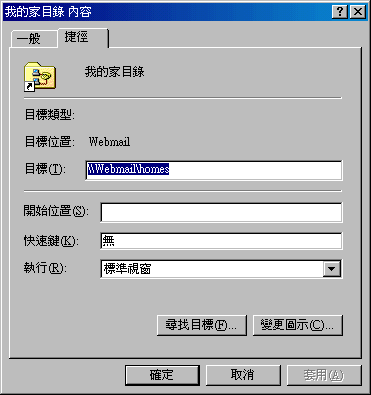
@rem 自動設定瀏覽器的Proxy以及首頁設定,Samba 若用純文字密碼,也可以把該系統登錄加入。
@regedit \\webmail\netlogon\ie5.reg
............略................ - Samba要加入單一user(系統內已經擁有的使用者才行)可以用以下指令
$ su
$passwd:
#smbpasswd -a user1
#new SMB passwd:
#Retype new SMB passwd:
#Password changed for user user1.
-
使用個人化設定:samba必須和windows 98的多使用者功能配合才可發揮完整的個人環境效果,這時資料會回存到Server 上的個人家目錄中。(超浪費網路頻寬和主機空間,學校電腦教室環境不建議使用)
1.在smb.conf中的[global]中,加入profile檔案要放的路徑。
2.在控制台→使用者啟用多使用者設定→輸入使用者名稱→個人化項目設定值[用節省的方式]
→完成,重新啟動電腦
3.登入後, 進入windows 98前,系統會問您是否保留個人設定值, 必須回答是, 才能保留每個人不同的環境參數。
4.使用outlook express 5.0後, 要先將資料存放的目錄變更到/windows/profiles/中您的帳號目錄底下的Application Data/Microsoft/Outlook Express底下。
5.設定完成後, 登出時就會將您在/windows/profiles/您帳號目錄中的各項目錄, copy 到您server上的私人目錄下。
6.每次登入便會將您的profiles目錄搬到windows/profiles/您帳號目錄中, 每個人便有自己的環境與outlook express了, 不會去影響到別人, 只不過您的server硬碟必須要大一點, 因為新設定完成的profiles檔(不含mail信件)就將近4MB。開始→設定→控制台→使用者
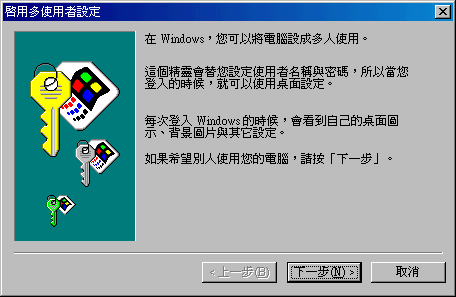
另外在→控制台→密碼中的→使用者設定檔也要設好您要的方式
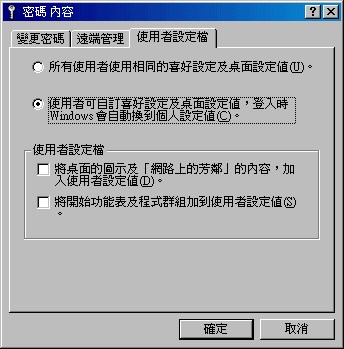
(四)設定 Client 端Windows98 部份:
- 將win98電腦的網路卡和 TCP/IP協定安裝好:開始 →
設定 → 控制台,並且把NetBUEI,IPX等通訊協定移除,剩下TCP/IP即可。DNS
、wins、或您有用DHCP.....等設定好,登入網域部分要填入您的網域,例如:cc
,並且記得前面登入WindowsNT網域的方格要打ˇ。
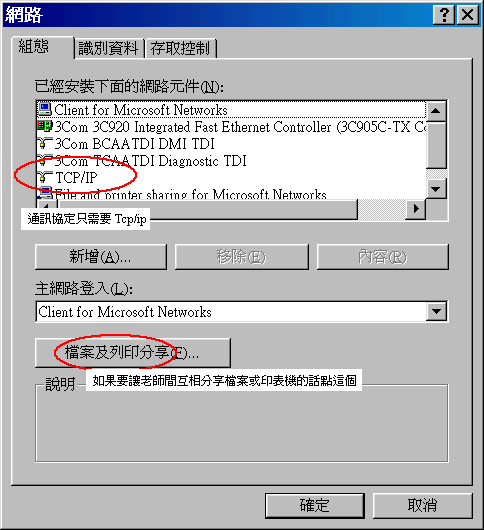

- 指定師生使用不同群組(workgroup)﹕網路→識別資料→工作群組,指定成您要的群組。建議老師和學生用的電腦設為不同群組,如:電腦教室學生用cc,教室電腦用teacher。這樣在User打開網路上的芳鄰時,電腦數量才不會多到7~80台,看到眼花撩亂。
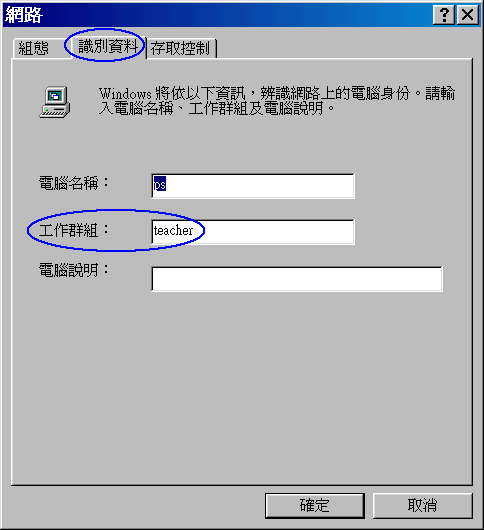
- 網路→存取控制可設定為共用級,這樣老師學生都可以透過網路互相分享檔案。
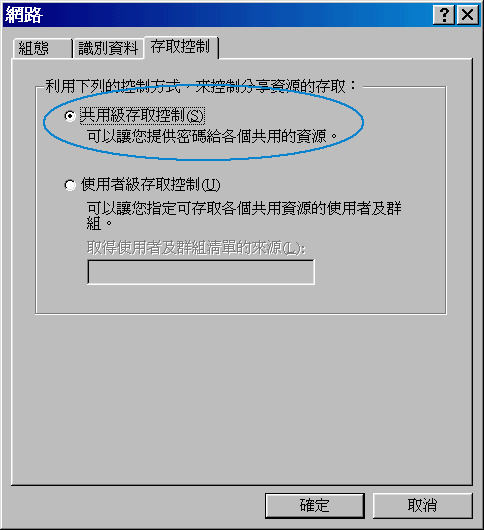
- 用Windows98光碟內附的"系統原則編輯器"〔Poledit.exe〕鎖死控制台-網路設定,不讓調皮搗蛋的使用者變更設定。(執行poledit.exe→開啟登錄→admin.pol→本機使用者→限制→控制台→網路→限制網路控制台[打ˇ]→存檔→登出Windows,並重新登入)
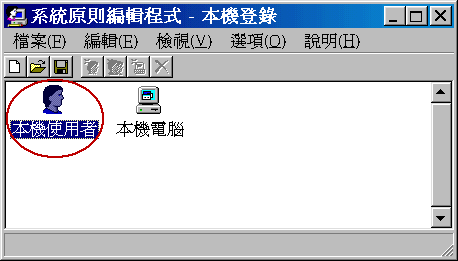
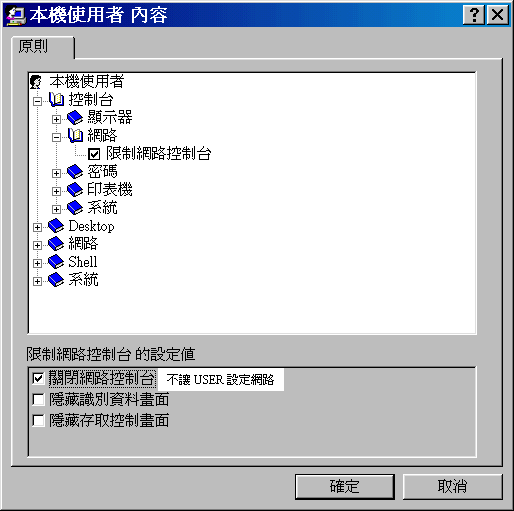
- 重新啟動Windows,並登入網域。在網路上的芳鄰中可以看到主機,點兩下打開,看看可否看到
user的家目錄和share目錄
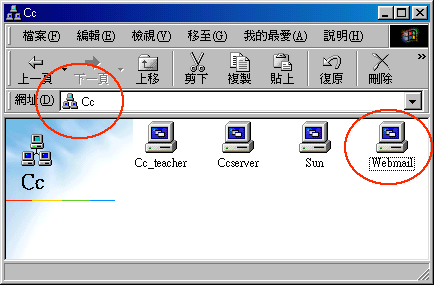
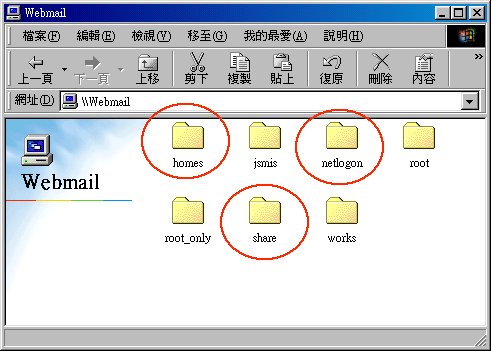
成功了,恭喜您!@!
homes目錄就是使用者的家目錄
接下來,在windowds 中只要拖放就可以編輯網頁和檔案了.
如果您還遇到 Samba的其他問題﹐可以到大本營 http://www.linpus.com.tw/nicedoc/samba/sambafaq.html 網頁參考看看
Samba 的其他指令使用
- 用 testparm 來測試一下smb.conf的語法是否正確。
- 用Linuxconf 或命令模式重新啟動 SAMBA ﹕
#/etc/rc.d/init.d/smb restart - 執行 Linuxconf 選 Control services activity--> 勾選﹕[ˇ] smb 。讓 samba 隨Linux系統一起啟動。
經過上面一番折騰之後﹐當您登入 Windows 之後﹐應該可以在‘網路芳鄰’ 那裡看到 Linux 的機器了。
使用者要變更密碼,不必Telnet到主機上,只要把WAM裝好就可以了
從Linux主機上設定 連結Windows或NT主機上面的分享資源的話,可使用 smbmount :
smbmount "\\\\ccserver\share" /mnt 如果上面的語法不成功﹐可以試試這個﹕
smbmount "\\\\ccserver\share" -c 'mount /mnt' 果您要檢查一下連接﹐看看 Windows 機器有什麼分享資源﹐可以使用﹕
smbclient -L ccserver 或
smbclient \\\\ccserver
來連接對方﹐但這樣的情況有點像使用文字模式的 FTP ﹐當然沒有使用 smbmount 那麼方便。
參考文件
http://www.cses.tcc.edu.tw/~chihwu/samba.html
http://www.study-area.net/resume.htm
http://www.cses.tcc.edu.tw/~chihwu/DAY7-8.htm
http://netlab.kh.edu.tw/FAQ/samba相關問題集.htm
貳、【WAM帳號管理員】的安裝和設定
裝好了Samba,校內使用算是方便完美了,可是回家後想上網管理檔案,就要靠WAM了。
目錄
什麼是WAM? 回目錄
WAM是Web-base Account Manager的縮寫,中文就稱為帳號管理員,程式是由李忠憲老師所撰寫開發,目前為1.57版。
為了降低一般使用者或學生使用Linux Web+Mail主機的門檻而創作的,它可以讓user直接透過網頁進行主機資源。WAM主要應用於單一主機提供大量Mail帳號及網頁空間的方案裡,該主機有整合NT網路芳鄰的需求,需要系統密碼與Samba同步,並可設定磁碟配額,提供使用者線上網頁製作,郵件收發.....等應用環境時,特別能展現程式強大易用的功能。
本程式基於開放程式碼(Open Source)的精神,免費授權給教育單位使用,取得原始程式碼,可依據自己的需要來修改。用於其他用途,應先取得作者授權。
使用Linux Web+Mail Server,配合WAM解決方案,可以提供使用者享有以下服務:
| 功 能 | 說 明 |
| 個人網頁空間(有quota功能) | http://主機名稱/~你的帳號 |
| Email 信箱(可線上收發電子郵件) | 你的帳號@主機名稱 |
| 共享資料夾(公用磁碟空間) | 繳交作業或檔案分享用 |
| 網頁計數器,留言版(尚未完成) | 製作網頁用 |
安裝說明
1。系統需求
本程式僅適用於使用MD5作為系統密碼機制的Linux作業平台,目前僅在SUN及Linux 6.0及6.1,Mandrake7.0等 平台上測試過,其餘系統因為機制及程式路徑不同,可能需要進行參數設定或修改原始程式。
2。相依套件
本程式需使用Perl MD5模組,請先下載這個 RPM 並安裝。
3。安裝步驟
miniserver版:
-
將主程式wam.tar.gz解壓縮,tar -zxvf wam.tar.gz
-
執行安裝Shell Script,./install.sh
-
安裝完成了,使用 http://webmail.ysps.tp.edu.tw:12000/ 連上去看看!
CGI版(舊版,已不提供下載):
-
解壓後請拷貝主程式及設定檔至 Apache 的 cgi-bin 目錄下,cp *.* /home/httpd/cgi-bin
-
請拷貝圖檔至 Apache 的 html 目錄下,cp /img/* /home/httpd/html
-
修改主程式權限為4755,chmod 4755 /home/httpd/cgi-bin/wam.cgi
-
修改組態檔權限為700,chmod 700 /home/httpd/cgi-bin/wam.conf
-
完成了,使用 http://webmail.ysps.tp.edu.tw/cgi-bin/wam.cgi 連上去看看!
#註:使用CGI方式執行無法與Samba密碼同步,且效能較差。
4。系統架構
正式版本都會以miniserver形式發行,這裡的系統架構即針對此版本說明:
|
安裝路徑 |
檔案名稱 | 功能說明 |
| /usr/libexec/wam/ | install.sh | 安裝wam用的簡單script,還沒加上自動判斷功能 |
| /usr/libexec/wam/ | restart | 重跑miniserver的script |
| /usr/libexec/wam/nethtml/ | *.* | 用網頁製作網頁的簡單工具 |
| /usr/libexec/wam/ | miniserv.pl | 迷你型http伺服器,於開機時自動執行 |
| /etc/wam/ | miniserv.conf | miniserver設定檔 |
| /usr/libexec/wam/ | mime.types | miniserver的mime設定檔 |
| /usr/libexec/wam/ | start | 執行miniserver的script |
| /usr/libexec/wam/ | stop | 停掉miniserver的script |
| /var/wam/ | miniserv.log | 自動產生之日誌檔 |
| /var/wam/ | miniserv.pid | 自動產生之執行緒紀錄檔 |
| /usr/libexec/wam/ | wam.cgi | wam主程式 |
| /usr/libexec/wam/ | count.cgi | 多人計數器主程式 |
| /usr/libexec/wam/ | gbook.cgi | 多人留言版主程式 |
| /usr/libexec/wam/ | count_demo.cgi | 瀏覽計數器用的主程式 |
| /usr/libexec/wam/ | fix.cgi | 自動製作群組檔的主程式 |
| /usr/libexec/wam/ | gifcat.pl | 產生計數器圖檔的主程式 |
| /usr/libexec/wam/ | help.htm | 您看的這個說明檔 |
| /usr/libexec/wam/ | wam.conf | 儲存系統組態設定 |
| /usr/libexec/wam/ | group.conf | 自動產生之群組組態檔 |
| /usr/libexec/wam/ | share.conf | 自動產生之共享資料夾組態檔 |
| /usr/libexec/wam/ | index.tmp | 自動產生之首頁範本檔 |
| /usr/libexec/wam/img/ | *.gif | 一堆圖片,網頁介面用的 |
FAQ:常見問題
- 程式無法支援您的作業系統,如FreeBSD(詳見安裝說明)。
- 作業系統不是使用MD5加密機制。
- 您沒有安裝 Perl 或 MD5 模組,請下載安裝。
- 安裝時您沒有以 root
帳號登入,請以 root 登入後再安裝。
- 安裝完後請telnet 登入主機重設root
密碼,再以Web介面登入管理,以配合MD5編密。
- miniserver未自動執行,請檢查 /etc/rc.d/rc.local
,是否能找到下面這一行
/usr/libexec/wam/start
如果找不到請自己補上去。如果安裝WAM兩次會有兩行,請去掉一行。
- 當您使用windows的記事本或wordpad等編輯器,手動修改主程式或設定檔時,您沒有轉存成Linux看得懂的Unix文字檔,最常出現的訊息是:錯誤500(Internal
Server Error)
小建議:若想要透過Samba,在Windows98網路上的芳鄰中,用滑鼠拖放來編輯的話,建議使用免費的文字編輯器:新版EditPad.exe(267K),它可以直接轉存成Unix看得懂的檔案。 -
大量使用者〔約一班學生〕同時上線存取,造成miniserver經常當掉,請用top指令監看主機記憶體及cpu耗用的情形。1.57版已經改善很多。
- 您修改了安全存取規則中的〔授與〕與〔拒絕〕IP
存取。結果把自己檔在門外。如果你使用授與存取,請將執行此程式的工作站的
IP
打進去。如果你使用拒絕存取,請把要執行此程式的工作站
IP 移除。(除非有特殊考量,建議用拒絕以下ip存取,然後規則不用填)
- 上傳檔案時無quota限制,修改中。
- 郵件管理員需先用一般寄信程式寄給自己一封信,再用WAM的郵件管理員收發。
分項使用說明
|
主選單-功能說明 |
模擬畫面 |
||||||||||||||||||||||||||||||||||||||||||||||||||||||||||||||||||||||||||||||||||||||||||||||||||||||||||
|
參數設定(重要) 安全存取控制中,您可以指定授與哪些
IP 來存取本程式,如我想只給校內兩組C-class(假IP)用,就可以鍵入如左圖規則(兩個規則中間要以分號﹔分隔開來) |
|
||||||||||||||||||||||||||||||||||||||||||||||||||||||||||||||||||||||||||||||||||||||||||||||||||||||||||
|
建帳號時並不需要先新增群組,這個功能只是保留以備不時之需。 如果使用巢狀家目錄,可以指定該群組帳號擺放的路徑。 已經存在的群組會自動列在下面表格中。 |
|
||||||||||||||||||||||||||||||||||||||||||||||||||||||||||||||||||||||||||||||||||||||||||||||||||||||||||
| 新增單一帳號
會自動根據組態檔中的設定值,建立使用者帳號。如果主群組有指定存放路徑,也會一體遵循。 |
|
||||||||||||||||||||||||||||||||||||||||||||||||||||||||||||||||||||||||||||||||||||||||||||||||||||||||||
| 手動新增整批帳號
手動新增帳號用於大部分有自訂帳號名稱或密碼的教職員。 您必須先建立一個純文字檔,欄位如說明,上傳到主機後會自動建立帳號。 |
|
||||||||||||||||||||||||||||||||||||||||||||||||||||||||||||||||||||||||||||||||||||||||||||||||||||||||||
| 自動新增整批帳號
特別適用於中小學學生使用者,或需建立大量流水帳號,非常實用。程式會替各階層分別建立適當的群組後,再依照您的需要,分別建立使用者帳號。 |
|
||||||||||||||||||||||||||||||||||||||||||||||||||||||||||||||||||||||||||||||||||||||||||||||||||||||||||
| 刪除帳號或群組
本功能中最特別的是字串比對,例如您要刪除一年級帳號只要輸入stu1就可以找出全部一年級學生的群組和帳號了。 |
|
||||||||||||||||||||||||||||||||||||||||||||||||||||||||||||||||||||||||||||||||||||||||||||||||||||||||||
| 重設密碼
root 身分可以重設整個群組的密碼,這在畢業班畢業後,或研習時臨時開的試用帳號時,非常好用。重設多個群組可以使用字串比對方式處理。 |
|
||||||||||||||||||||||||||||||||||||||||||||||||||||||||||||||||||||||||||||||||||||||||||||||||||||||||||
| 帳號檢查
替您執行 grpck 和 pwck 系統命令,然後輸出到瀏覽器給您看。 |
|
||||||||||||||||||||||||||||||||||||||||||||||||||||||||||||||||||||||||||||||||||||||||||||||||||||||||||
| 檢視帳號結構
用來檢查目前已經建立的使用者,其階層式群組,以及家目錄位置的分布情形。 |
|
||||||||||||||||||||||||||||||||||||||||||||||||||||||||||||||||||||||||||||||||||||||||||||||||||||||||||
| 追蹤使用紀錄
可以檢視有駭客傾向的使用者執行過的命令。 |
|
||||||||||||||||||||||||||||||||||||||||||||||||||||||||||||||||||||||||||||||||||||||||||||||||||||||||||
| 郵件管理員
本程式包含了一套另類的Web
Mail,原理是直接去讀取/var/spool/mail裡面使用者的郵件檔,經過程式剖析後,存檔在使用者的家目錄中,並將信件秀在網頁上。 |
|
||||||||||||||||||||||||||||||||||||||||||||||||||||||||||||||||||||||||||||||||||||||||||||||||||||||||||
| 檔案管理員
這個檔案總管功能齊全多了。 目錄和檔案用不同的顏色來區別,介面盡量做到直覺化使用。特別適合中高年級小朋友使用。 只要把做好的網頁用本程式,上傳到使用者的網頁家目錄,作品就可以直接上網。 學生也可以回家下載自己的作品,經過修改後上傳回主機。這樣,有興趣的學生就不會抱怨電腦課的時間太短暫了。 |
|
||||||||||||||||||||||||||||||||||||||||||||||||||||||||||||||||||||||||||||||||||||||||||||||||||||||||||
| 共享資料夾
提供使用者share資料夾及可寫入的空間。 步驟:用ROOT登入,在檔案管理員中先建立一個資料夾,勾選資料夾,安下〔設定為共享〕後,指派資料夾的讀寫權限。 若要變更權限,可以切換到共享資料夾,按〔變更設定〕即可。 範例:本校以Linux主機上的FTP資料夾/home/ftp/pub 作為共享目錄,並以ftp的upload資料夾設定為可以寫入的暫存區。並有交作業用資料夾。 |
|
||||||||||||||||||||||||||||||||||||||||||||||||||||||||||||||||||||||||||||||||||||||||||||||||||||||||||
| 管理數字圖庫
網頁用的計數器圖庫管理,可以自己按〔新圖庫〕來新增0.gif ~9.gif 給使用者做網頁時應用。 |
|
||||||||||||||||||||||||||||||||||||||||||||||||||||||||||||||||||||||||||||||||||||||||||||||||||||||||||
| 設定計數器 學生只要在網頁中加入一個連結,每一頁網頁上都可以擁有計數器了。<img src=http://hostname:12000/count.cgi> *計數器新功能: |
|
||||||||||||||||||||||||||||||||||||||||||||||||||||||||||||||||||||||||||||||||||||||||||||||||||||||||||
| 查看參觀人數
當用到計數器的網頁越來越多,使用者會想管理眾多網頁的計數器。這裡提供計數刪除服務。 |
|
||||||||||||||||||||||||||||||||||||||||||||||||||||||||||||||||||||||||||||||||||||||||||||||||||||||||||
| 設定留言版
留言版使用方法 |
|||||||||||||||||||||||||||||||||||||||||||||||||||||||||||||||||||||||||||||||||||||||||||||||||||||||||||
| 管理留言內容
提供刪除留言供能 |
|
||||||||||||||||||||||||||||||||||||||||||||||||||||||||||||||||||||||||||||||||||||||||||||||||||||||||||
| 登出系統
本程式使用完畢一定要登出系統,要不然cookies還會留在您的電腦中,有心人就很容易取得root的MD5密碼了(不必太擔心,編密過的啦!)。 |
|
||||||||||||||||||||||||||||||||||||||||||||||||||||||||||||||||||||||||||||||||||||||||||||||||||||||||||